Workspace ONE Access supporta l'aggregazione multisito e le funzionalità di filtro delle parole chiave di Citrix che consentono agli amministratori di gestire app e desktop virtuali. Per configurare queste funzionalità in Workspace ONE Access, è necessario soddisfare ulteriori prerequisiti prima di configurare la raccolta di app virtuali di Citrix nella console di Workspace ONE Access.
La funzionalità di aggregazione multisito di Citrix aggrega e deduplica le risorse di applicazioni e desktop di più siti in modo che gli utenti finali non vedano applicazioni e desktop duplicati. Se l'aggregazione multisito è configurata in StoreFront, è possibile selezionare l'impostazione corrispondente, Abilita aggregazione multisito, per la raccolta di app virtuali in Workspace ONE Access dopo aver completato le attività dei prerequisiti necessari.
La funzionalità di filtro delle parole chiave di Citrix consente agli amministratori di controllare la visualizzazione e l'avvio delle risorse utilizzando parole chiave. Se in StoreFront è configurato il filtro delle parole chiave, è possibile selezionare l'impostazione corrispondente, Filtro parole chiave, per la raccolta di app virtuali in Workspace ONE Access dopo aver completato le attività dei prerequisiti necessari.
Prerequisiti per l'aggregazione multisito e il filtro delle parole chiave
Sia per l'aggregazione multisito sia per il filtro delle parole chiave, il server di Workspace ONE Access Connector, in cui è in esecuzione il servizio App virtuale, deve stabilire una connessione PowerShell remota con il server StoreFront. Alcuni ambienti Citrix limitano i comandi PowerShell che possono essere eseguiti nel server StoreFront da remoto. Per questi ambienti, è possibile creare un file di configurazione della sessione PowerShell che consenta solo all'utente che esegue il servizio App virtuale di creare una sessione remota e consenta solo l'esecuzione dei comandi StoreFront relativi all'aggregazione multisito e al filtro delle parole chiave.
Verificare che siano soddisfatti i prerequisiti relativi al proprio scenario. Tali prerequisiti devono essere soddisfatti prima di creare la raccolta di app virtuali.
Se l'ambiente Citrix in uso non ha alcuna limitazione relativa ai comandi PowerShell che possono essere eseguiti in StoreFront da remoto, verificare che siano soddisfatti i prerequisiti seguenti:
- Installare Workspace ONE Access Connector 22.09 o versione successiva.
- Deselezionare l'opzione Abilita sessione PowerShell limitata di Citrix StoreFront nella pagina Configurazione Citrix del programma di installazione di Workspace ONE Access Connector.
Se l'ambiente Citrix ha limitazioni relative ai comandi PowerShell che possono essere eseguiti in StoreFront da remoto, verificare che siano soddisfatti i prerequisiti seguenti:
- Installare Workspace ONE Access Connector 22.09 o versione successiva.
- Nel server StoreFront, creare un file di configurazione della sessione per una sessione PowerShell limitata. Vedere Impostazione del file di configurazione della sessione per la sessione PowerShell remota limitata.
- Modificare il file e aggiungere i comandi necessari per l'aggregazione multisito e il filtro delle parole chiave. Vedere Aggiunta di comandi al file di configurazione della sessione.
- Nel programma di installazione di Workspace ONE Access Connector, selezionare l'opzione Abilita sessione PowerShell limitata di Citrix StoreFront nella pagina Configurazione Citrix e immettere il nome del file di configurazione della sessione creato. Vedere Selezione dell'opzione relativa alla sessione PowerShell limitata nel programma di installazione di Workspace ONE Access Connector.
- (Facoltativo) Se non si desidera che il servizio App virtuale carichi i moduli StoreFront necessari per il filtro delle parole chiave, selezionare l'opzione Disabilita caricamento automatico dei moduli di StoreFront in Citrix nella pagina Configurazione Citrix del programma di installazione di Workspace ONE Access Connector. Quando questa opzione è selezionata, il servizio Aapp virtuale non carica i moduli e i comandi necessari vengono eseguiti tramite la configurazione della sessione PowerShell limitata.
Impostazione del file di configurazione della sessione per la sessione PowerShell remota limitata
Se l'ambiente Citrix ha limitazioni relative ai comandi PowerShell che possono essere eseguiti in StoreFront da remoto, creare un file di configurazione della sessione per configurare sessioni PowerShell limitate per il servizio App virtuale. Questa configurazione consente solo all'utente che esegue il servizio App virtuale di creare una sessione remota e consente solo l'esecuzione dei comandi StoreFront relativi all'aggregazione multisito e al filtro delle parole chiave.
- Accedere al server StoreFront.
- Aprire una finestra di PowerShell come utente del dominio che esegue il servizio App virtuale.
Importante: Assicurarsi di utilizzare lo stesso account utente del dominio utilizzato per eseguire il servizio App virtuale. L'utente del dominio deve anche essere un amministratore di sola lettura del server Citrix in grado di caricare Citrix PSSnapin.
- Eseguire i comandi seguenti:
New-PSSessionConfigurationFile -VisibleCmdlets Get-STFStoreService,Get-STFStoreFarm,Get-STFUserFarmMapping,Get-STFEquivalentFarmset,'Write-Host' -LanguageMode RestrictedLanguage -SessionType RestrictedRemoteServer -Path .\filename.psscSostituire filename con un nome per il file di configurazione ad esempio WorkspaceONE. Utilizzare solo caratteri alfanumerici per il nome.
Register-PSSessionConfiguration -Path filename.pssc -Name configurationNameSostituire configurationName con un nome per la configurazione, ad esempio WorkspaceONE. Utilizzare lo stesso nome specificato per filename senza estensione. Utilizzare solo caratteri alfanumerici per il nome.
Set-PSSessionConfiguration -Name configurationName -ShowSecurityDescriptorUI- Nella finestra di dialogo Autorizzazioni che viene visualizzata, selezionare l'utente del dominio che potrà creare la sessione PowerShell e selezionare la casella di controllo Esecuzione (Invoke) nella colonna Consenti per concedere all'utente le autorizzazioni di esecuzione.
Importante: Assicurarsi di selezionare lo stesso account utente del dominio utilizzato per eseguire il servizio App virtuale. L'utente del dominio deve anche essere un amministratore di sola lettura del server Citrix in grado di caricare Citrix PSSnapin.
Ad esempio:
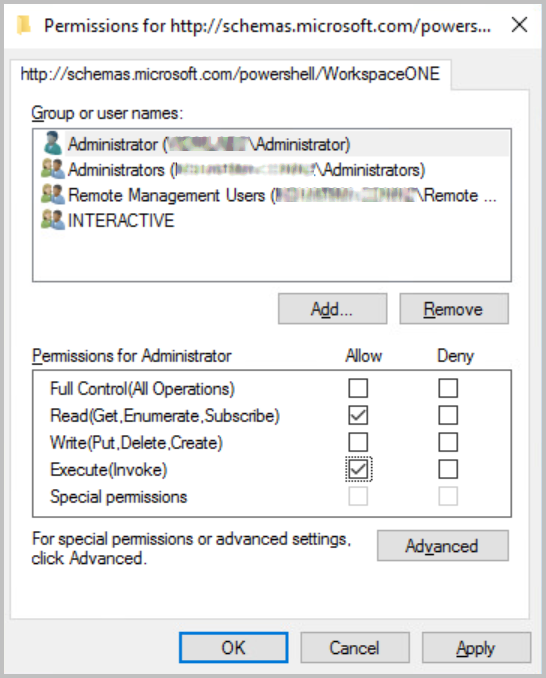
Nella directory C:\Windows\System32\WindowsPowerShell\v1.0\SessionConfig viene creato un file di configurazione della sessione.
Aggiunta di comandi al file di configurazione della sessione
Modificare il file di configurazione della sessione creato per aggiungere i comandi necessari per l'aggregazione multisito e il filtro delle parole chiave.
- Nel server di StoreFront, passare alla directory seguente:
C:\Windows\System32\WindowsPowerShell\v1.0\SessionConfig
- Aprire il file filename.pssc per modificarlo.
- Aggiungere i seguenti comandi all'elenco
VisibleCmdlets:'Get-ItemProperty', 'Select-Object', 'Format-List' - Aggiungere i seguenti comandi alla fine del file:
AliasDefinitions = @{ Name = 'Select' ; Value = 'Microsoft.PowerShell.Utility\Select-Object'} FunctionDefinitions =@{ 'Name' = 'Get-DSResourceFilterKeyword' 'Options' = 'ReadOnly' 'ScriptBlock' = { param( [Parameter(Mandatory=$true)] [long]$SiteId, [Parameter(Mandatory=$true)] [string]$VirtualPath ) $path = "C:\inetpub\wwwroot\$VirtualPath\web.config" $xpath = "/configuration/citrix.deliveryservices/wing/resources/settingsGroup/enumeration/filterByKeywords" $xml = Select-Xml -path $path -xpath $xpath $includeKeywords = $null if ( $xml.Node.include ) { GetKeywords -KeywordsString $xml.Node.include } $excludeKeywords = $null if ( $xml.Node.exclude ) { $excludeKeywords = GetKeywords -KeywordsString $xml.Node.exclude } $returnObject = new-object PSObject $returnObject | Add-Member -MemberType NoteProperty -Name "Include" -Value $includeKeywords -PassThru ` | Add-Member -MemberType NoteProperty -Name "Exclude" -Value $excludeKeywords return $returnObject }; },@{ 'Name' = 'GetKeywords' 'Options' = 'ReadOnly' 'ScriptBlock' = { param( [Parameter(Mandatory=$true)] [string]$KeywordsString ) $set = @() $res = $KeywordsString -split ";" foreach ($kw in $res) { $kw = if ($kw) {$kw.trim()} else {$null} if ($kw) { $set += $kw } } return $set } },@{ 'Name' = 'Get-STFStoreFarm' 'Options' = 'ReadOnly' 'ScriptBlock' = { $Global:FormatEnumerationLimit = -1 Citrix.StoreFront.Stores\Get-STFStoreFarm @Args } },@{ 'Name' = 'Get-STFEquivalentFarmset' 'Options' = 'ReadOnly' 'ScriptBlock' = { $Global:FormatEnumerationLimit = -1 Citrix.StoreFront.Stores.MultiSite\Get-STFEquivalentFarmset @Args } } } - Eseguire il comando seguente per riavviare il servizio Windows:
Get-Service -Name WinRM | Restart-Service
Selezione dell'opzione relativa alla sessione PowerShell limitata nel programma di installazione di Workspace ONE Access Connector
Dopo aver impostato il file di configurazione della sessione, selezionare l'opzione relativa alla sessione PowerShell limitata nel programma di installazione di Workspace ONE Access Connector e specificare il nome del file di configurazione della sessione.
- Eseguire il programma di installazione di Workspace ONE Access Connector.
- Nella pagina Configurazione Citrix, selezionare l'opzione Abilita sessione PowerShell limitata di Citrix StoreFront.
- Immettere il nome del file di configurazione della sessione creato.
Immettere il nome del file senza l'estensione e senza i caratteri aggiuntivi che fanno parte del nome. Ad esempio, se il nome nel file system è WorkspaceONEsjk1p2.pssc, immettere WorkspaceONE.
Abilitazione di aggregazione multisito e filtro per parole chiave
Dopo aver soddisfatto i prerequisiti, è possibile creare una raccolta di app virtuali per l'integrazione di Citrix e abilitare le funzionalità di aggregazione multisito e filtro delle parole chiave.
- Per abilitare l'aggregazione multisito, selezionare l'opzione Abilita aggregazione multisito nella raccolta di app virtuali Citrix.

- Per abilitare il filtro delle parole chiave, selezionare l'opzione Filtro parole chiave nella raccolta di app virtuali di Citrix.
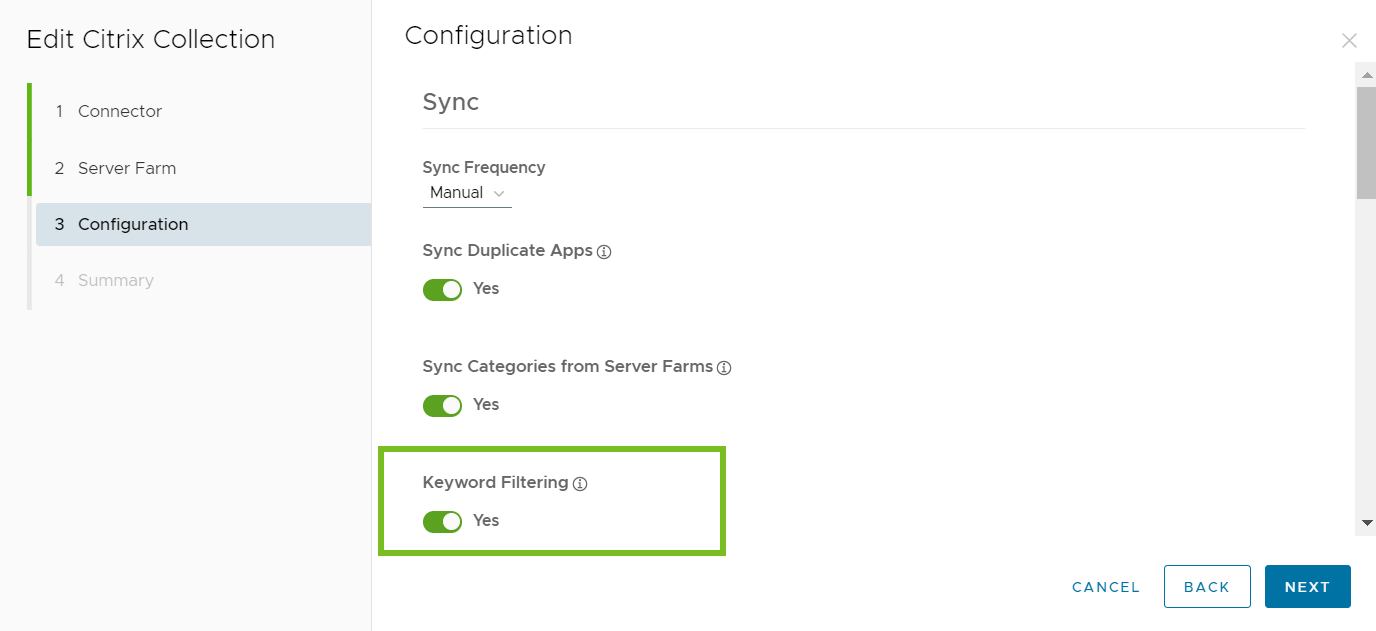
Per ulteriori informazioni sulla creazione di un raccolta di app virtuali, vedere Configurazione di server farm Citrix in Workspace ONE Access.